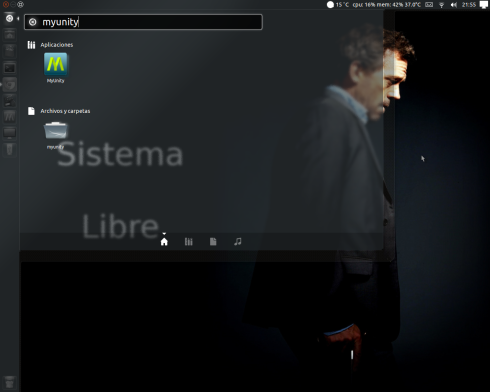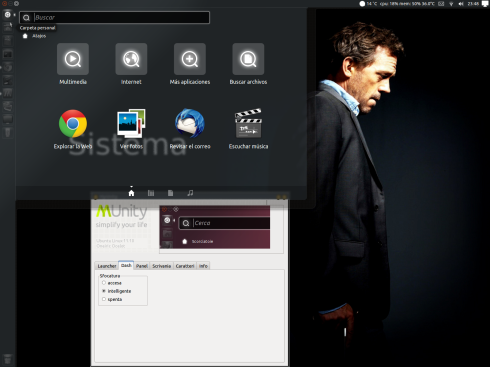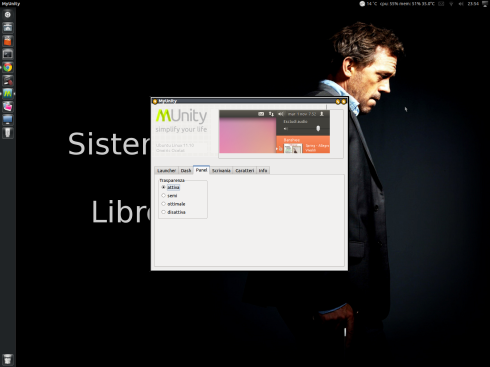O equipo de desarrollo de
Linux Mint liberou a release candidate de Lisa. Como versión candidata ofrece prácticamente todas as características do que será Linux Mint 12 final.
A máis destacable é a
incorporación de Gnome 3, con Gnome Shell adaptado
con algunhas extensions propias para ofrecer unha interfaz similar ao
escritorio tradicional. Se optou por un criterio de prudencia frente
aos trocos drásticos.
Linux Mint está recollendo usuarios
desencantados con Unity e a aposta por unha transición suave parece a
máis adecuada para atraer a este grupo. Con este propósito Linux Mint 12
“Lisa”
poderá executarse con MATE, o fork de Gnome2 compatible con Gnome 3. Vexamos tra-lo salto as novedades.
Gnome 3 e MGSE
MGSE
(Mint Gnome Shell Extensions), é unha capa superposta a Gnome 3 que fai posible o uso da nova interfaz dunha maneira tradicional.
Todos os compoñentes de
MGSE poden desactivarse se queremos ter unha experiencia pura de Gnome 3, pero co aspecto do
GNOME tradicional.

As principais características de
MGSE
son: panel inferior, menú de aplicacions, lista de ventanas e un
escritorio de traballo centrado en tarefas, (trocar entre as ventanas, e
non entre as aplicacions) e iconas visibles na bandexa do sistema.
MGSE
tamén inclue extensions adicionais, como un indicador de
reproductor de medios, e varias melloras para Gnome 3. O escritorio de
Linux Mint 12 é unha mistura equilibrada entre a interfaz antiga e a
moderna.
Trata-se dun escritorio novo, pero cos
compoñentes tradicionais. Linux Mint 12, ao igual que as versiones
anteriores, e pese a que está baseado en Gnome 3, parece e comporta-se
como un escritorio de Mint tradicional.

Podemos
executar aplicacions dende a parte inferior esquerda, trocar doadamente entre as aplicacions i espazos de traballo coa lista de
ventanas ou atallos de teclado, manter un ollo nas notificacions e ó
acceder a funcions de Gnome 3, como as “actividades”, na esquina
superior esquerda.
MATE
MATE é un
fork de Gnome 2, que é compatible con Gnome 3. Grazas a
MATE, se poden executar as duas versions de
GNOME no mesmo sistema.
MATE está presente na edición en
DVD de Linux Mint 12. Os usuarios da edición CD poden instalar
MATE a través do paquete
mint-meta-mate.
 MATE
MATE é novo e non é completamente estabel, faltan algunhas partes.
MATE vai a ser mantido activamente e con estreita colaboración entre os desenrroladores de Linux Mint e
MATE. Co tempo o proxecto gañará a madurez e ofrecerá aos usuarios unha experiencia de escritorio tradicional i estabel.
Melloras estéticas
Linux Mint 12 utiliza un nuevo tema chamado Mint-Z, que basease en Mint-X e o tema
Zukitwo.
Ao igual que na versión anterior, o fondo por defecto amostra unha
escea en 3D co logotipo de Linux Mint. Tamén están disponibles
outros fondos, incluindo fotografías da India e o Parque Nacional de
Yellowstone.
Motores de búsca
O nuevo motor de búsca predeterminado es
Duck Duck Go, do que xa falamos en Costaweb.
Duck Duck Go é un motor de búsca que respeta a privacidade do usuario. Na miña instalación en galego, hai dous motores más: o buscador da
RAE e Wikipedia en español. Non obstante se poden configurar máis motores de búsca ao gusto.
Compoñentes de Linux Mint 12 “Lisa” RC
Linux Mint 12 basease en
Ubuntu 11.10 Oneiric Ocelot. O kernel empleado é o 3.0. Respecto dos programas que se instalan por defecto, tenemos
Firefox 7 como navegador Web e
Thunderbird 7 como cliente de correo.

O resto son máis ou menos as habituais que temos visto en
Oneiric Ocelot e
Linux Mint 11. Quero destacar duas aplicaciones propias de Linux Mint:
unha que permite actualizar a distribución á versión
DVD, moi útil si hemos optado por descargar o CD e
APTonCD, coa que poderemos crear discos de instalación.
Linux Mint 12 “Lisa” RC, conclusions
Para
aqueles amantes de “o último”, pode que o conservadurismo de Linux
Mint 12 decepciones-lle e argumenten que o entorno de escritorio non deixa
de ser un Gnome 3 con alguns parches. A outros polo contrario, lles
agrade a transición que propon Mint.
En calquer caso, Linux
Mint 12 é unha gran distribución, a preferida de Linus Torvalds, e nestos momentos supera a Ubuntu no
ranking de Distrowatch por
primeira vez en moitos anos. Esto non é importante anque pon de
manifesto que Mint está sendo unha alternativa para os desencantados
de Unity.
Non sei qué trocos poden vir entre esta versión
candidata e a final, tal vez actualicen alguns paquetes como Firefox,
pero Linux Mint 12 “Lisa” RC funciona moi ben i é agradabel de usar.
Sempre podes realizar unha proba coa versión Live e ver si che
convence.
Más información y descarga |
Linux Mint Blog Imagen |
Linux Mint (mosaico
ALT +
TAB)